Как пошагово установить Denwer на Windows
- 1. Запуск установки Denwer
- 2. Инсталляция Денвера в Windows
- 3. Выбор имени виртуального диска при установке Denwer
- 4. Выбор режима подключения виртуального диска при установке Денвер
Как установить Denwer на Windows 7 и Windows 10 после скачивания на ПК. В этой статье мы пошагово расскажем процесс установки с скриншотами, чтобы легко выполнить установку Денвера себе на ПК.
Запуск установки Denwer
Первым делом открываем папку, куда в предыдущей статье мы скачали установочный файл Denwer. Выбираем из списка Denwer3_Base.
После запуска Вас спросят, хотите ли вы установить базовый пакет. Естественно, Вам нужно согласиться.
Дожидаемся распаковки базового пакета.
Инсталляция Денвера в Windows
После этого ещё откроется окно браузера Internet Explorer которое Вам предложат закрыть для продолжения установки. Зачем разработчик так сделал, не понятно.
Зачем разработчик так сделал, не понятно.
Как только Вы закроете окно браузера, начнётся установка Denwer на компьютер. В первом появившемся окне будет приветствие и краткое описание, а так же указана комбинация клавиш для того, что бы остановить установку Denwer (Strl+Break). Для продолжения установки нажмите Enter.
Для продолжения нажмите Enter. Откроется второе окно программы установки Denwer, где будут проверяться драйвера, утилиты и прочие компоненты на компьютере, без которой Denwer работать не будет. Если все нужные компоненты для беспроблемной работы Denwer имеются на компьютере, Вам предложат указать путь к директории, где будет установлен локальный хостинг Denwer.
В нашем примере Denwer устанавливается на диск С:/ в директорию server, то есть непосредственно на компьютер в диск С:/. Разработчики сделали возможным выбор места установки. Denwer можно установить на флешку, указав только букву её диска без директории. В этом случае Вы сможете использовать Denwer на любом компьютере, достаточно флешку с установленным на ней локальным хостингом Denwer подключить к компьютеру.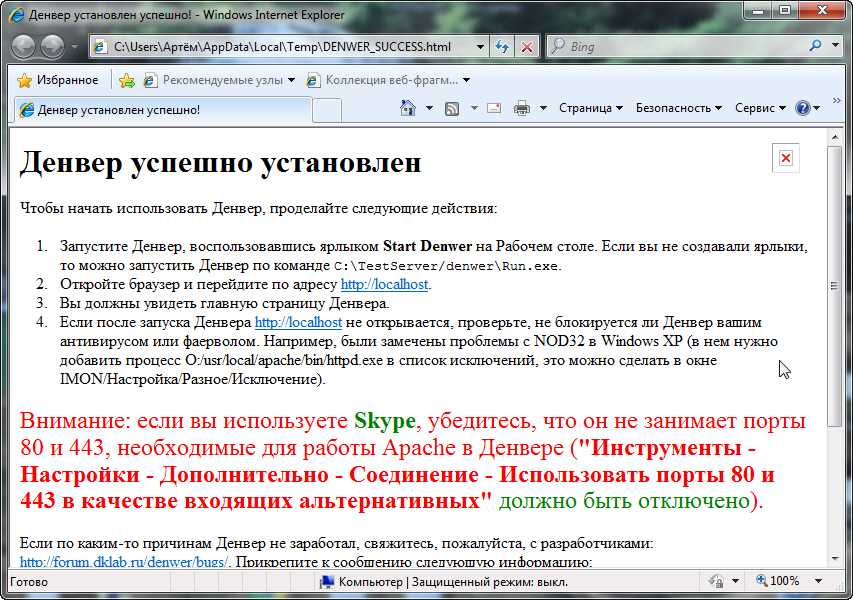 Дальше Вас спросят, хотите ли разместить Denwer в указанном месте, у Вас есть возможность передумать, а если всё сделали как хотели, то пишем Y .
Дальше Вас спросят, хотите ли разместить Denwer в указанном месте, у Вас есть возможность передумать, а если всё сделали как хотели, то пишем Y .
Выбор имени виртуального диска при установке Denwer
В следующем окне нажимаем Enter. Программа установки Денвер создаст виртуальны диск без которого все компоненты Denwer работать не будут. Не торопимся, ждём пока откроется следующее окно, где введите имя виртуального диска, который создаст инсталятор. В примере мы выбрали Z:/. Можно выбрать любую другую букву. Главное, чтобы у Вас на компьютере не была занята эта буква другими жестким диском.
Дальше жмём Enter и ждём окончания распаковки всех файлов сборки локального хостинга Denwer.
Выбор режима подключения виртуального диска при установке Денвер
В следующем окне Вам предложат два режима запуска Denwer:
- Виртуальный диск создается при запуске Windows.
- При запуске Windows виртуальный диск не создается.
Мы рекомендуем использовать первый режим.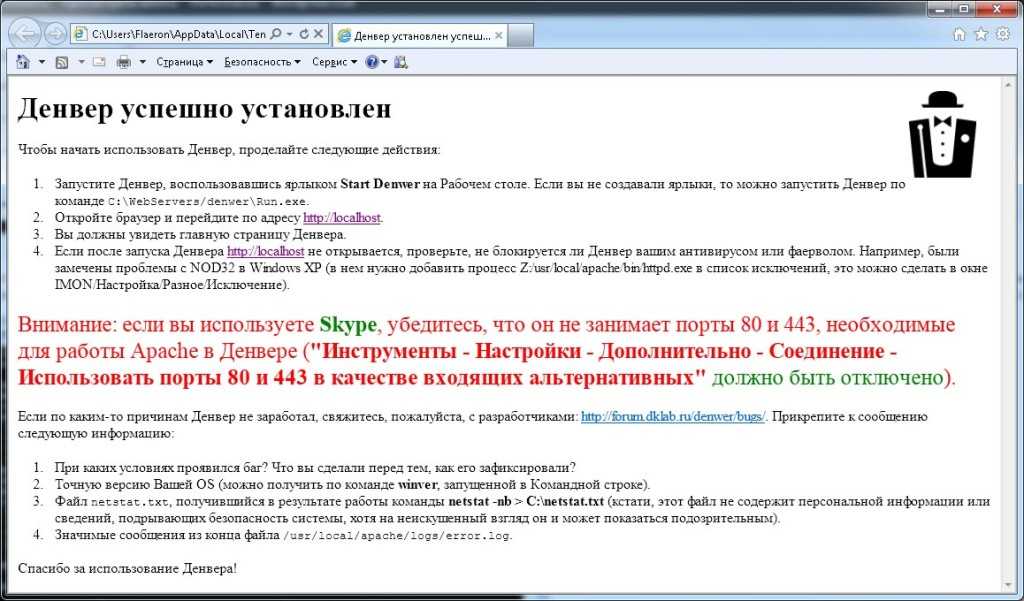 Подключение виртуального диска при запуске ОС более безопасен. Вы всегда будете иметь доступ к файлам через этот виртуальный диск. Также в некоторых версиях Windows не корректно работает подключение виртуального жесткого диска. Из-за этого может потребоваться перезагрузка компьютера.
Подключение виртуального диска при запуске ОС более безопасен. Вы всегда будете иметь доступ к файлам через этот виртуальный диск. Также в некоторых версиях Windows не корректно работает подключение виртуального жесткого диска. Из-за этого может потребоваться перезагрузка компьютера.
После нажатия на Enter откроется окно браузера, и Вам сообщат о том, что локальный хостинг Denwer удачно установлен на Ваш компьютер.
После всех выше приведённых манипуляций будут созданы три ярлыка на рабочем столе:
- Старт Denwer;
- Стоп Denwer;
- Рестарт Denwer.
С их помощью Вы и будете включать и выключать локальный хостинг Denwer.
Вот теперь, уважаемые будущие сайтостроители и вебмастера, разрешите закончить данный материал. Теперь у Вас не будет проблем с тем, как установить Denwer на ПК. После установки рекомендуем ознакомиться с инструкцией, как проверить правильность работы сервера, настроить его.
Если вы нашли ошибку, пожалуйста, выделите фрагмент текста и нажмите Ctrl+Enter.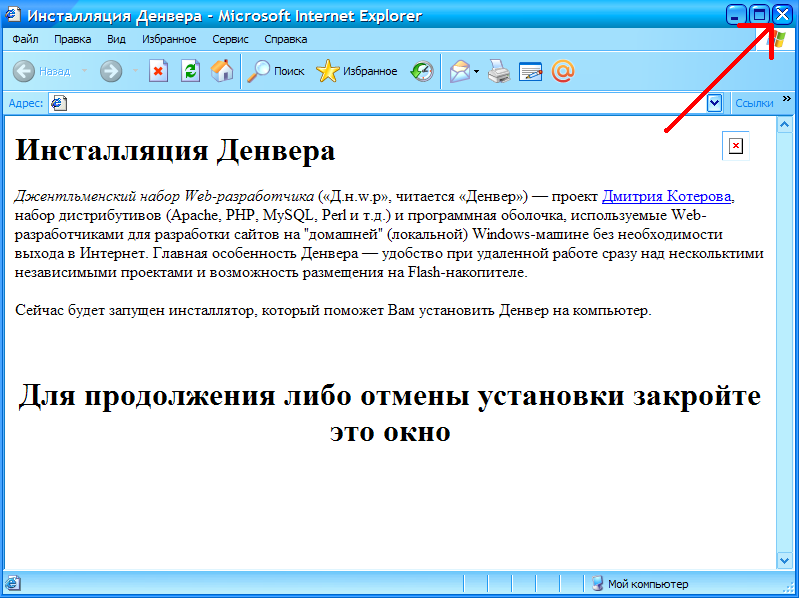
Как установить Denwer на флешку
Denwer — программный продукт, который позволяет web-разработчику создавать, редактировать и тестировать проекты на локальном рабочем месте без доступа в интернет. Работать с жёстким диском компьютера не всегда удобно, особенно если необходимо показать промежуточный результат клиенту в его офисе. В этом случае нужно понимать, как установить Denwer на флешку без последующих ошибок в его работе.
Чтобы инсталлировать локальный сервер на флешку необходимо следовать инструкции.
Денвер представляет собой пакетное решение, содержащее основные инструменты разработчика. Привлекателен он тем, что готов к работе без необходимости каких-либо дополнительных настроек, отдельные компоненты легко обновляются, есть возможность одновременно работать с несколькими сайтами. Плюс при желании можно скачать дополнительные модули, что актуально для опытных специалистов.
Загрузка пакета установки Denwer
Перед тем как начать устанавливать программу, переходим к сайту разработчика, где видим оранжевую иконку с кнопкой «скачать».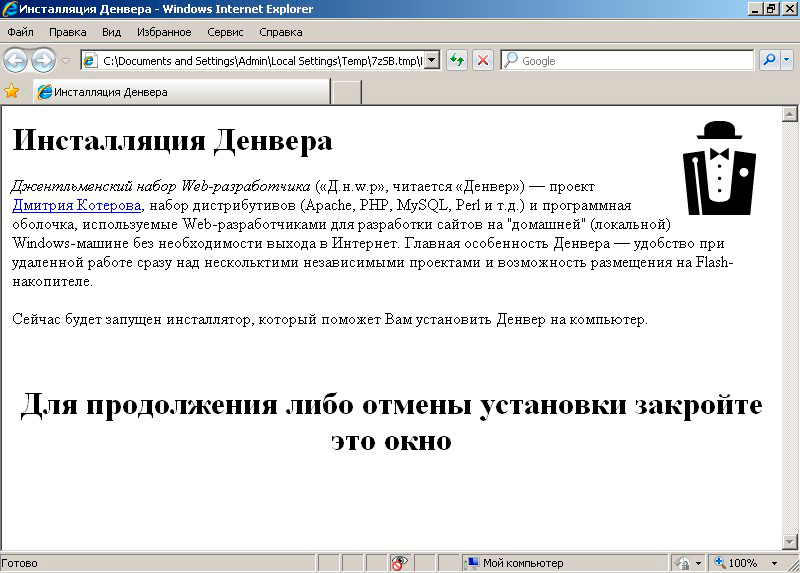
Предлагается выбрать версию php — лучше скачивать более новую. Далее будет предложено пройти процедуру регистрации — указываете свой e-mail, на него в течение нескольких секунд поступит письмо со ссылкой для скачивания.
Далее производим следующие действия:
- запускаем скачанный установочный файл с расширением .exe;
- в открывшемся диалоговом окне на вопрос, действительно ли хотим скачать базовый пакет, отвечаем «да»;
- дожидаемся окончания распаковки инсталлятора;
- в появившемся окне браузера изучаем общую информацию о программном продукте, после чего окно закрываем, и начнётся установка Денвера на флешку.
Установка Denwer на флешку — порядок действий
ВАЖНО. Для стабильной работы программы и во избежание различного рода неприятностей с потерей данных и ошибками желательно, чтобы флешка обладала высокой скоростью записи. Это обусловлено частым обращением программы к командам записи. Преимущества, которые даёт установка Denwer на флешку, могут обернуться серьёзными потерями времени и заказов при ненадёжности носителя информации.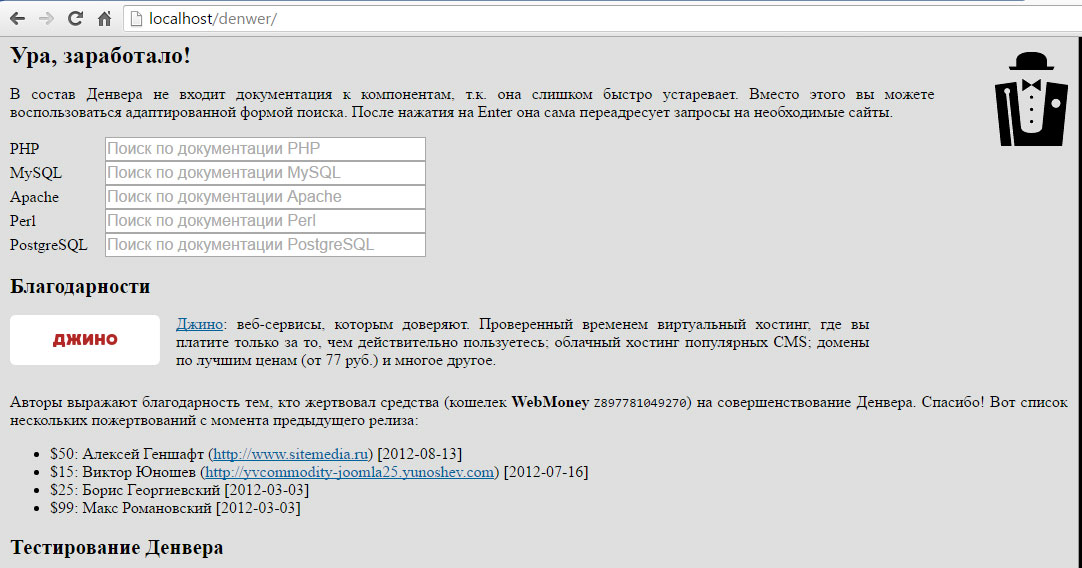
После того как нужный flash-накопитель готов, приступаем к следующим действиям:
- Первое появившееся окно приветствия закрываем нажатием клавиши Enter.
- Указываем путь установки программы — лучше ставить в корень флешки, что позволит не привязываться к букве носителя на разных компьютерах. Если просто нажать Enter, программа выберет директорию по умолчанию: C:\WebServers. Вам же необходимо указать путь «А:\», где А — это буква съёмного накопителя.
- Установщик попросит подтвердить целевую директорию, нажмите «y» (в английской раскладке) для подтверждения или «n» для отмены и возврата к предыдущему шагу.
- Возникла строка, предлагающая выбрать букву виртуального диска. Следует прислушаться к рекомендации программы и поставить Z, пишете, нажимаете Enter. Программа начнёт копирование файлов.
- Далее предлагается выбор из двух вариантов запуска Denwer. Поскольку нас интересует, как установить Denwer на флешку, а не на жёсткий диск компьютера, необходимо выбрать номер 2 — печатаем цифру 2.
 В другом случае был бы необходим первый вариант.
В другом случае был бы необходим первый вариант. - Появится вопрос о создании ярлыка на рабочем столе — нажимаем «y» и Enter. В нашем случае это не принципиально, особой необходимости в ярлыке нет. Запускать Denwer можно с самой флешки, папка Denwer, файл run.exe.
- Наконец, вы увидите окно, сообщающее об успешном окончании процесса, и краткую инструкцию, как запустить установленный Denwer и куда обращаться при возникновении проблем.
Такова подробная инструкция, как на флешку и любой съёмный внешний накопитель можно установить локальный сервер Денвер. Процедура под силу даже новичку в web-программировании, в то же время существенно повышает возможности, мобильность и удобство работы разработчика.
О нас — Denver Sight and Sound
Познакомьтесь с командой Denver Sight and Sound
Компания Denver Sight and Sound была основана двумя уроженцами Колорадо.
Они братья?
Нет…
Да!
О, чувак, ты меня полностью понял!
Познакомьтесь с TJ и Троем Спрингстоном.
Я знаю, что мы веселые.
(A Night at the Roxbury Joke)
С 1995 года TJ Springston является лидером в области установки бытовой и автомобильной электроники. TJ был признан одним из лучших установщиков электроники в стране.
TJ начал свою карьеру еще подростком в Sound Plus. Компания Sound Plus предоставила возможность учиться и стать одним из самых успешных установщиков электроники в Колорадо. Качество, креативность и надежность открыли двери для захватывающей карьеры в области установки электроники.
Вскоре после этого Tj переехал в магазин Car Toys в торговом центре Park Meadows. В течение 8 лет TJ был признан лучшим установщиком всей компании Car Toys Nationwide. Он является сертифицированным специалистом по мобильной электронике (MECP) и работал над всем, от простых автомобильных радиоприемников до полной индивидуальной установки на лодки и лимузины.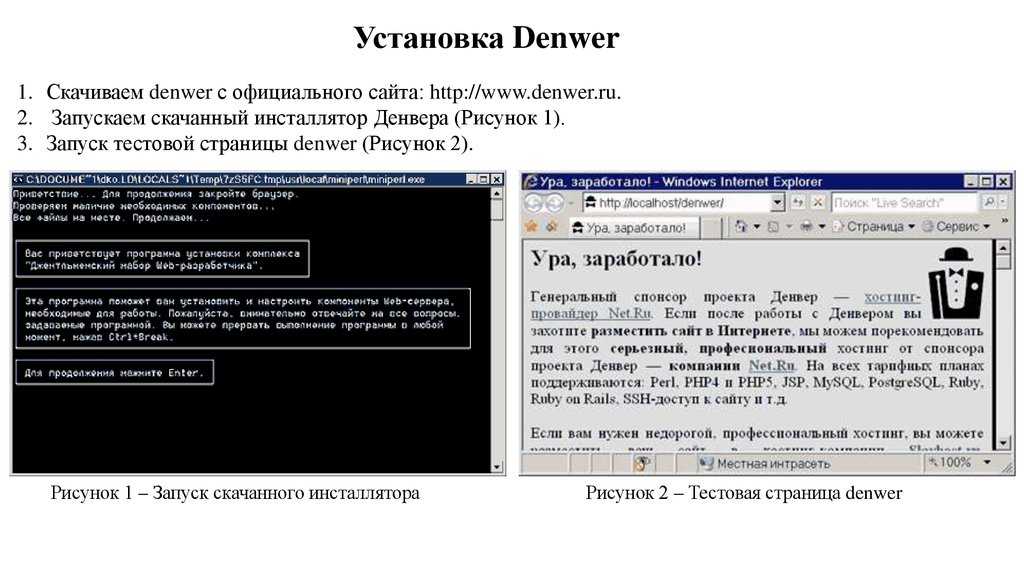
Покинув Car Toys, он забрал свои таланты из машины и перешел на домашнюю арену. Его навыки работы в тесных багажниках и на приборных панелях дали ему возможность создавать удивительные инсталляции HDTV на всех видах материалов, от стандартного гипсокартона до цельного кирпича и камня.
После того, как он построил свой личный автобус-лимузин для вечеринок, его творческий взгляд позволил ему помочь сотням клиентов воплотить в жизнь их мечты о домашнем кинотеатре, пещере для людей и открытом пространстве для развлечений. Он надеется помочь вам сделать то же самое.
Как и TJ, Трой пошел по стопам своего родителя в сфере предпринимательства. После окончания Университета Колорадо в Боулдере Трой стал лицензированным риелтором и получил звание «Новичок года» в компании Keller Williams в Паркере.
С тех пор, как Трой занялся восстановлением недвижимости и помогал инвесторам делать то же самое, Трой всегда умел придумывать новые идеи и способы превратить обычное в необычное.
Он владел несколькими успешными предприятиями, от маркетинга до мытья окон. Он очень хотел заняться установкой домашних кинотеатров, когда TJ предложил эту идею.
Tj и Трой не остановятся ни перед чем, чтобы убедиться, что вы получаете лучший сервис по невероятной цене для всех ваших домашних аудио- и видеопотребностей.
Хотите ли вы обычный телевизор со скрытыми проводами и кабелями или полноценный современный домашний кинотеатр, братья Denver Sight and Sound помогут воплотить ваши желания в жизнь.
Позвоните нам, и мы поговорим о том, чего вы хотите достичь.
Свяжитесь с нами Для всех ваших потребностей в телевизоре, звуке и домашнем кинотеатре в Денвере.
Позвоните (303) 209-1038 для быстрого обслуживания или
Нажмите здесь, чтобы получить дополнительные варианты
Цены — Denver Sight and Sound
основное руководство и отправная точка.
 Вы можете настроить наши услуги в соответствии с вашими потребностями. Компания Denver Sight and Sound прямо заявляет о наших ценах и предлагает полную прозрачность. Мы можем сравнить и превзойти любые настоящие предложения и будем рады сделать это. Много раз мы можем предложить скидки в зависимости от размера и места работы.
Вы можете настроить наши услуги в соответствии с вашими потребностями. Компания Denver Sight and Sound прямо заявляет о наших ценах и предлагает полную прозрачность. Мы можем сравнить и превзойти любые настоящие предложения и будем рады сделать это. Много раз мы можем предложить скидки в зависимости от размера и места работы.Не соглашайтесь на общенациональную компанию, которая отдает свою работу в субподряд неизвестному лицу! Они нанимают самого дешевого разнорабочего, которого могут найти, и берут с вас дополнительную плату. Однако мы являемся местным семейным бизнесом и специализируемся на монтаже телевизоров, умных домов, аудиосистем и домашних кинотеатров, а также на индивидуальной настройке в районе метро Денвера.
Мы продаем огромное разнообразие товаров: ✓ Телевизоры из Большой тройки! (LG, Sony и Samsung),
✓ Интеллектуальные колонки от Sonos и Google,
✓ Встраиваемые в стену/потолочные колонки от Definitive Technology, Truaudio и др.…
✓ Проекторы от JVC, Sony, Vivitek и другие…
✓ Оборудование для домашних кинотеатров и индивидуальные сиденья,
✓ Продукты для умного дома от Nest and Ring
✓ Наружные телевизоры и звуковые системы
✓ И многое другое!
Позвоните нам, чтобы узнать индивидуальное предложение и цену продукта!
Заказать услугу
Лучшие цены на монтаж и установку телевизоров в Денвере
Мы можем установить ваш телевизор именно так, как вы этого хотите!
базовая версия ТВ УСТАНОВКА И НАСТРОЙКА
НАЧИНАЯ С:
99 долларов США
✓ Наши специалисты в Денвере установят ваш телевизор на любой столешнице, в развлекательном центре, на консоли или в шкафу.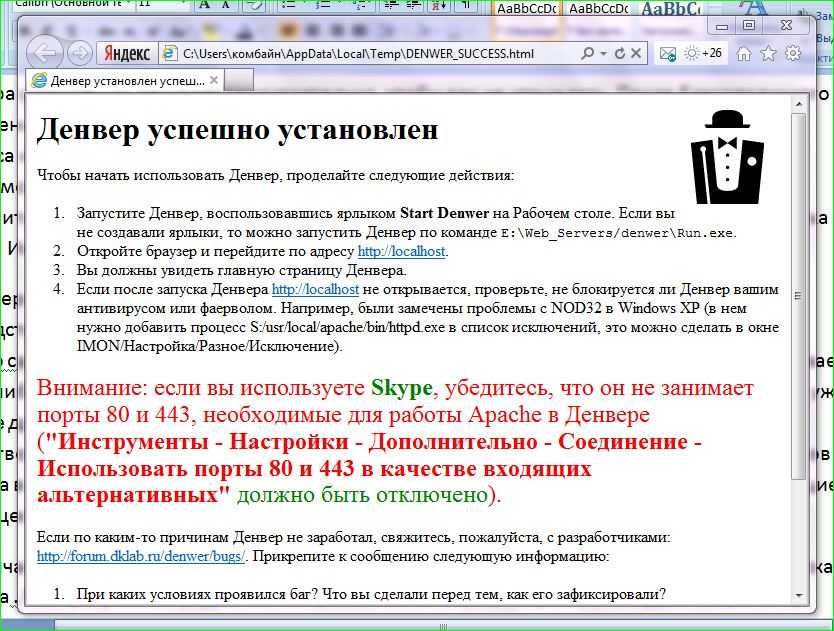
УСТАНОВИТЕ ТЕЛЕВИЗОРЫ В СУЩЕСТВУЮЩЕМ МЕСТЕ
НАЧИНАЯ С:
$39
(ДЛЯ ТЕЛЕВИЗОРОВ МЕНЕЕ 32″’)
✓ Уже установлено настенное крепление от предыдущего телевизора? Мы можем смонтировать ваш новый телевизор и настроить его идеально!
Установка телевизора с вашим/нашим креплением
НАЧИНАЯ С:
99 долларов США
✓ Установка телевизора на стену — это то, как должны демонстрироваться плоские экраны! Если у вас есть крепление или оно вам нужно, мы можем установить его для вас!
У нас есть все типы креплений (плоские, наклонные, поворотные) по отличным ценам, позвоните, чтобы узнать подробности, или нажмите «Заказать услугу» выше.
Цены на звуковую установку в Денвере
От саундбаров до полноценных систем объемного звучания, вы называете это, мы можем это сделать!
УСТАНОВКА ЗВУКОВОЙ ПАНЕЛИ
ОТ ОТЧЕТА:
40 долларов США
✓ Саундбары обладают мощным звуком! Мы можем установить вашу звуковую панель и убедиться, что она работает оптимально для вашей конкретной комнаты!
Мы также продаем почти все бренды от Sonos, Yahama, Polk audio и других по невероятным ценам.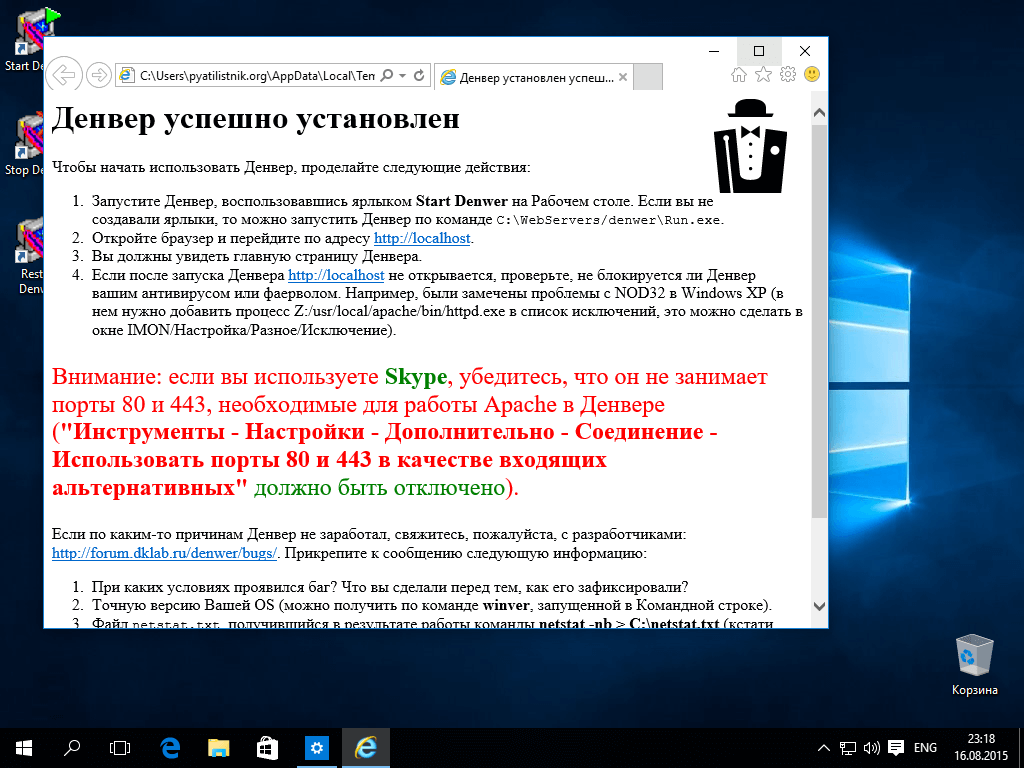 Звоните, чтобы узнать подробности и цены!
Звоните, чтобы узнать подробности и цены!
Усилитель/ресивер AV Установка и настройка
НАЧАЛО:
99 долларов США
✓ Усилители/ресиверы AV по-прежнему являются лучшими в воспроизведении звука студийного качества и предоставляют больше возможностей для настройки. Мы устанавливаем и гарантируем, что вы получаете максимальную отдачу от вашей системы, и не торопимся, чтобы убедиться, что вы знаете, как правильно ее использовать!
Ищете конкретную марку или модель? Дайте нам знать, у нас есть почти все бренды, и во многих случаях мы можем превзойти цены в крупных магазинах!
Установка динамиков
НАЧИНАЯ С:
29 долларов США
✓ Мы можем установить все типы динамиков, от башенных и полочных динамиков до встроенных в стену/потолке динамиков. Даже если в вашем доме или офисе нет предварительной проводки, это не помешает нам установить их именно так, как вы хотите!
У нас есть все типы динамиков, включая всепогодные наружные динамики!
Другие наши услуги в Денвере
Все услуги, перечисленные на этой странице, лишь малая часть того, что мы можем сделать! Дайте нам крик для индивидуального предложения БЕСПЛАТНО!
Скрытие кабелей
НАЧИНАЯ С:
29 долларов США
(НАРУЖНОЕ СКРЫТИЕ КАБЕЛЕЙ)
✓ Никто не хочет видеть уродливые провода и кабели!
Мы можем скрыть и спрятать все типы кабелей от HDMI до шнуров питания.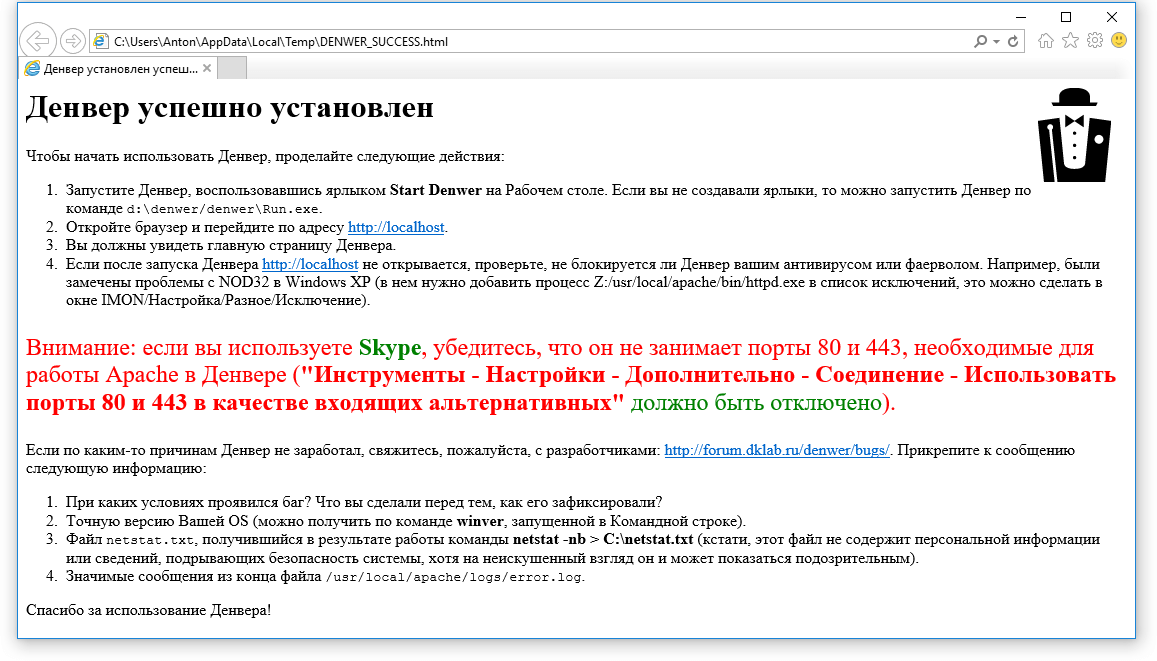 Вы называете это, мы можем спрятать его … даже в других комнатах и над каминами.
Вы называете это, мы можем спрятать его … даже в других комнатах и над каминами.
Мы специализируемся на индивидуальной установке! Запишитесь на бесплатную консультацию на дому сегодня!.
Настройка устройства и настройка умного дома
НАЧИНАЯ С:
19 долларов США
✓ Мы — универсальное решение для всех ваших аудио- и видеопотребностей, а также всех ваших продуктов для умного дома. 100185
нужно что-то конкретное?
Позвоните нам!
Нажмите, чтобы позвонить:
✓ Если вы ищете что-то конкретное, свяжитесь с нами! Мы предоставляем бесплатные консультации для ваших домашних кинотеатров, уличных развлекательных систем и всего, что между ними.
Мы установили AV-оборудование в местах, в которые вы не поверите! Позвоните нам, и мы сможем работать с вами, чтобы удовлетворить все ваши потребности в аудио и видео!
Не переплачивайте за свой следующий телевизор!
Прежде чем купить новейший и лучший телевизор, убедитесь, что вы покупаете у нас.
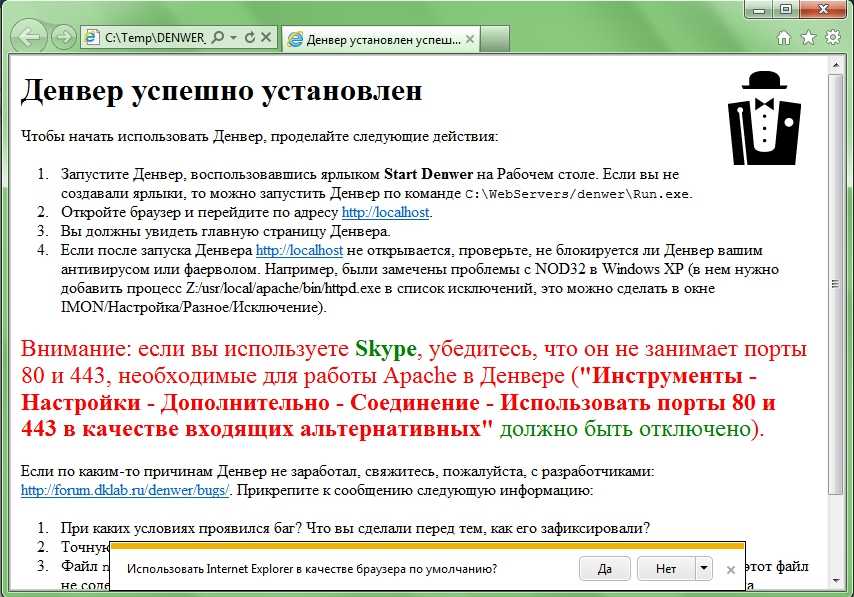

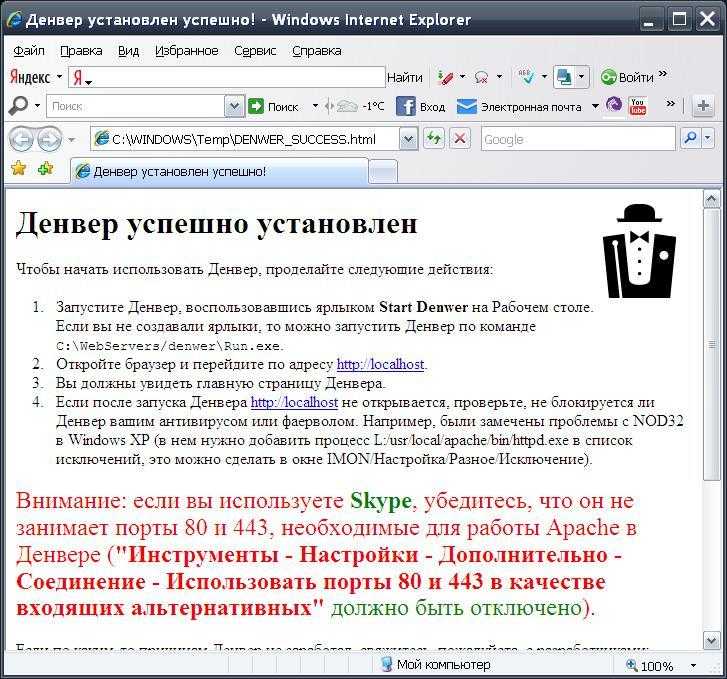 В другом случае был бы необходим первый вариант.
В другом случае был бы необходим первый вариант.